excel是一款用于处理、分析和存储数据的电子表格工具,excel水印可用于标识文档状态,例如“草稿”或“机密”,以保障信息传递的准确性和保密性;用户可根据需求自定义水印的样式、位置及透明度,使其在不影响阅读的前提下有效传达关键信息。
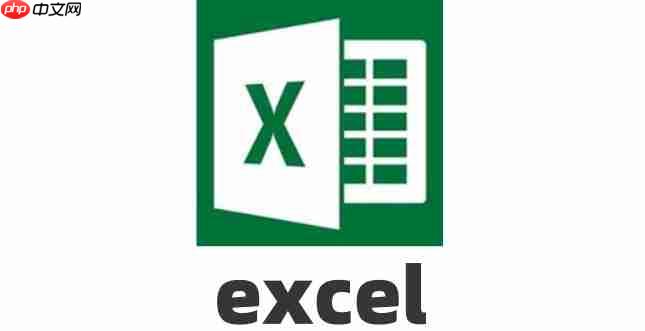
为excel添加水印的操作步骤如下:
1、启动excel:打开excel程序,准备进行操作。
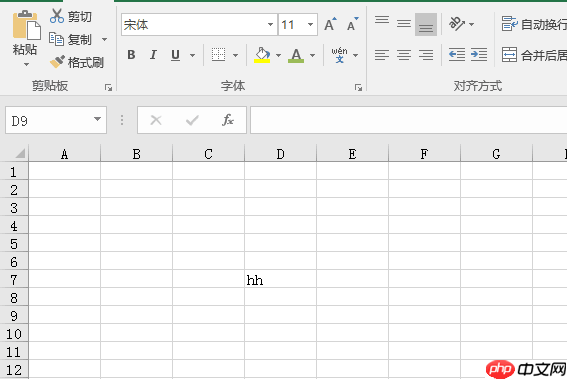
2、点击“插入”标签页:在功能区顶部找到并点击“插入”选项。
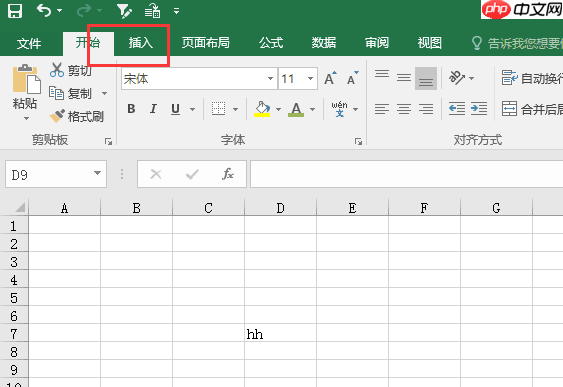
3、选择“艺术字”功能:在插入选项中点击“艺术字”按钮。
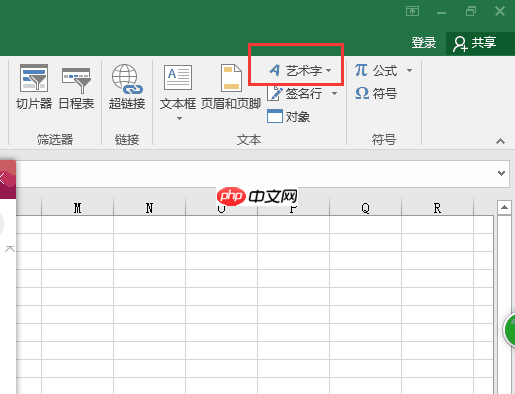
4、应用艺术字样式:插入后,选择默认提供的第一个样式。
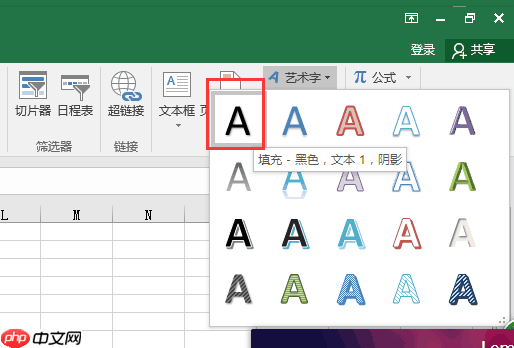
5、输入水印文字:在出现的文本框内输入所需的水印内容。

6、定位艺术字:将艺术字移动到合适的位置,并通过“打印预览”查看整体效果。
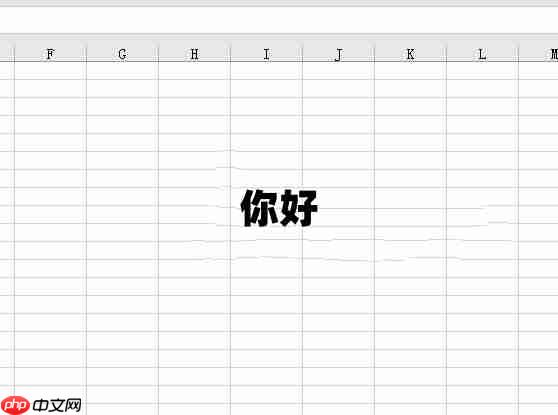
7、处理颜色过深问题:若发现艺术字颜色太浓影响表格内容显示。
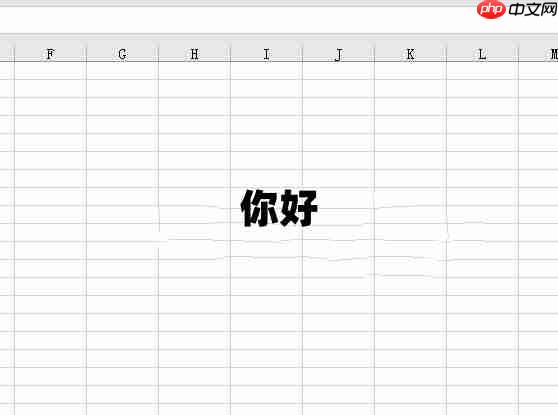
8、设置格式:右键点击艺术字,选择“设置文字效果格式”。
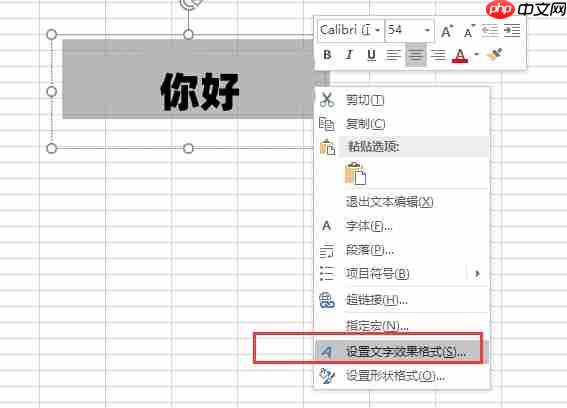
9、调节透明度:在右侧设置面板中,将文本填充的透明度调整为75%。
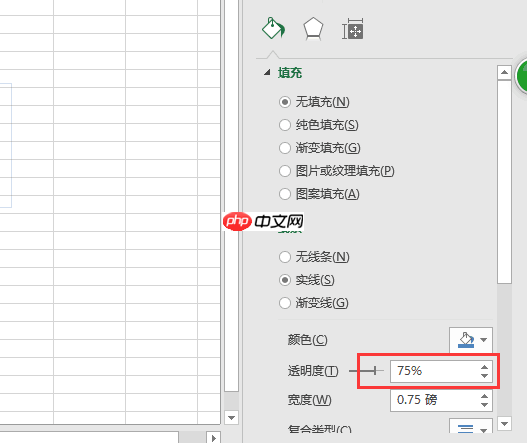
10、确认最终效果:调整后,水印文字清晰但不过于显眼,确保表格内容易于阅读。

借助excel的水印功能,用户可灵活添加文字或图片形式的水印,有助于保护文档内容免受未经授权的使用;水印可以包括版权说明、企业logo或如“机密”等标识,从而增强文档的安全性与合法性。
以上就是excel如何加水印?excel加水印的方法的详细内容,更多请关注php中文网其它相关文章!

全网最新最细最实用WPS零基础入门到精通全套教程!带你真正掌握WPS办公! 内含Excel基础操作、函数设计、数据透视表等

Copyright 2014-2025 https://www.php.cn/ All Rights Reserved | php.cn | 湘ICP备2023035733号